
YouTubeで顔出しをせずに動画を撮りたいのですが、どうすれば顔出しをせずに動画を撮ることができますか?おすすめの方法を教えてください。
という質問をオンラインサロンの方でいただきましたので、解説していきたいと思います。
顔出しせずに動画を撮る方法はいくつかありますが、この記事では『ミー文字を使って動画を撮る方法』を解説していきます。
ミー文字を使おう!
『ミー文字』や『アニ文字』というのをご存じでしょうか?
Face IDに対応するiPhone X以降のユーザーならどなたでも利用できる機能なのですが、アニ文字とは、動画を撮っている自分の表情をリアルタイムで読み取り、3Dキャラクターへと変換するアニメーションタイプの絵文字のことをいいます。
iPhone12からは自分の顔にそっくりなキャラクター「ミー文字」も作れるようになりました。
参考動画を載せておきますね。
こんな感じで、自分が作成したキャラクター(ミー文字)が顔出ししたくない自分の代わりに、話してくれるというわけです。
ミー文字の作り方
メッセージアプリを使う
まずiphone12(以降)をご用意してください。
以下の「メッセージアプリ」をタップします。
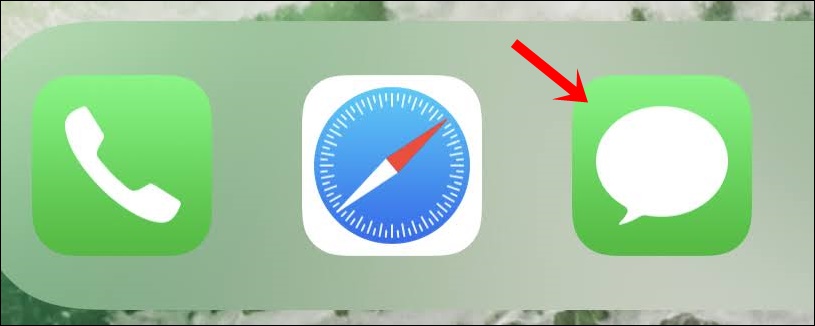
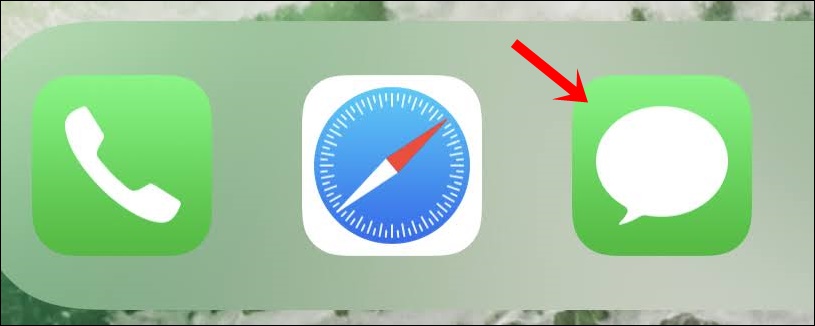
その後、誤送信してもいい相手を選び、トーク画面を開いてください。
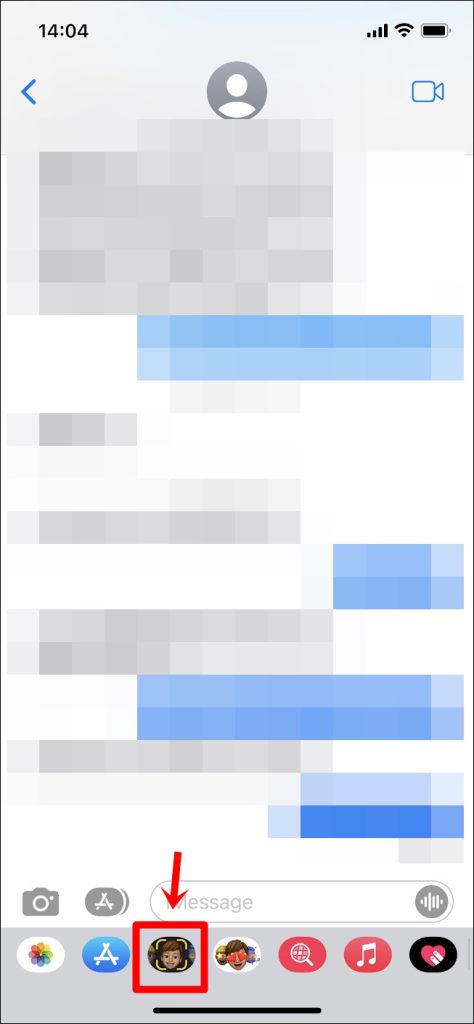
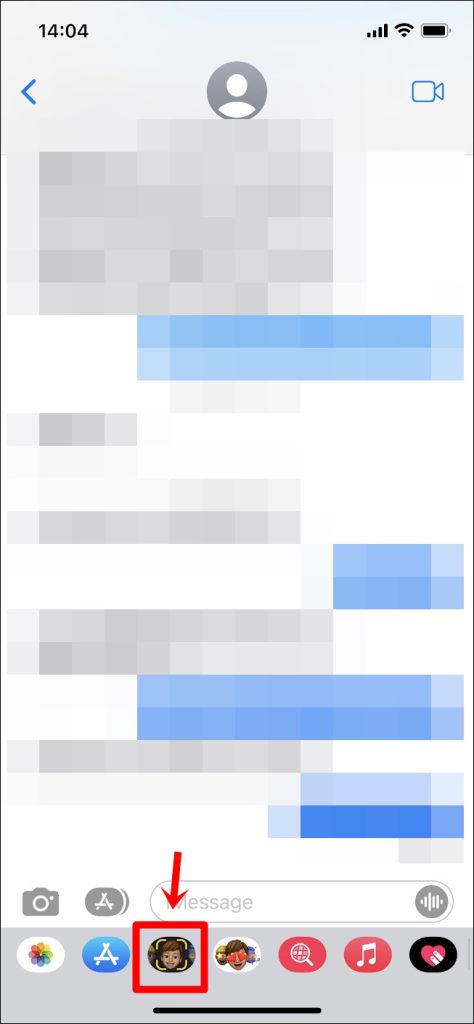
その後、上の画像の赤枠を箇所をタップしてください。そうすると以下の画面になります。
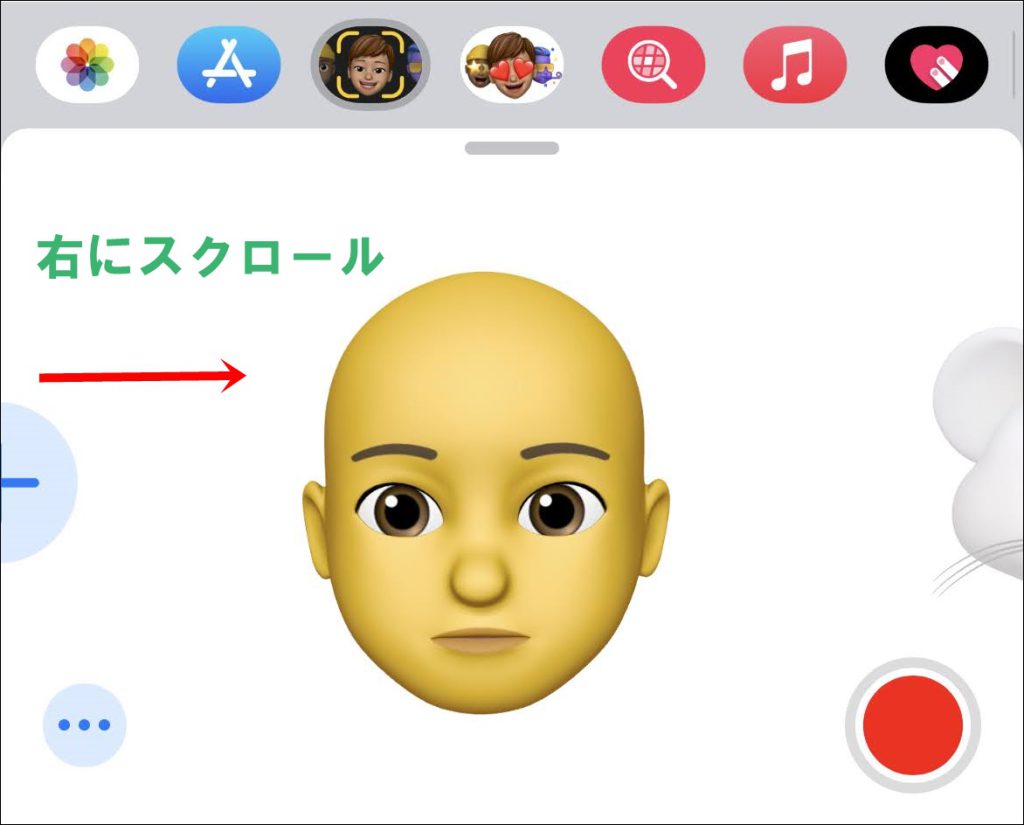
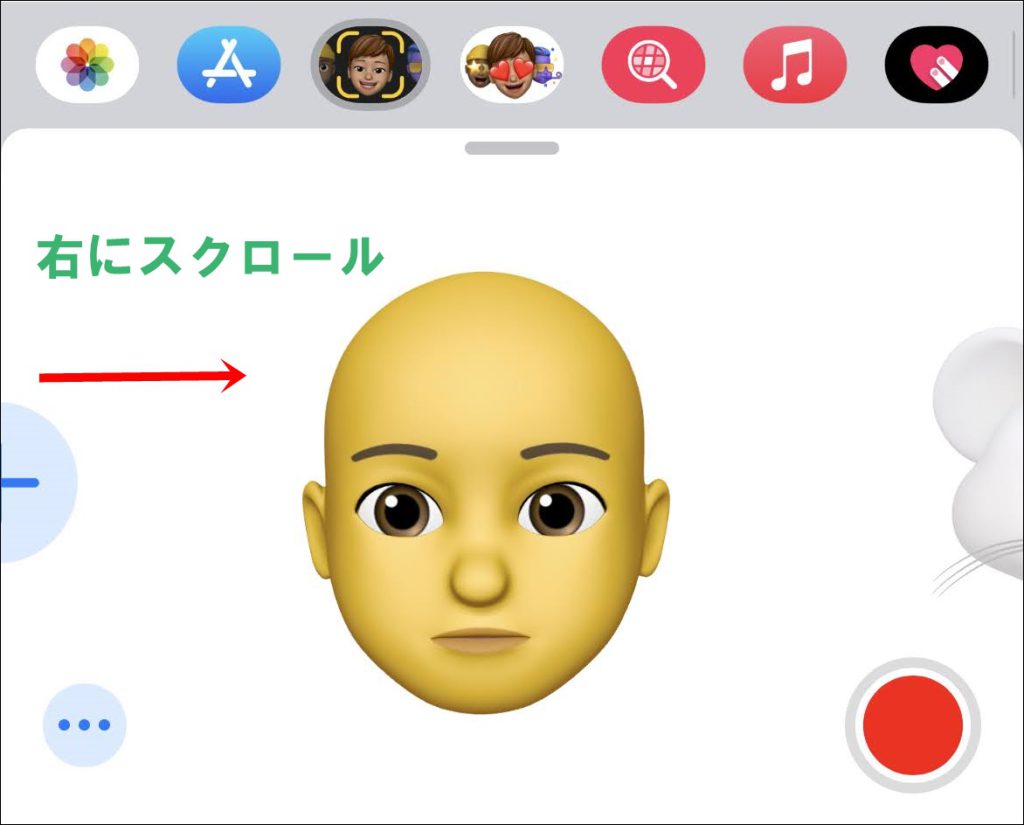
この段階ですでにアニ文字が表示されていますが、ミー文字を作成するために右にスクロールしてください。
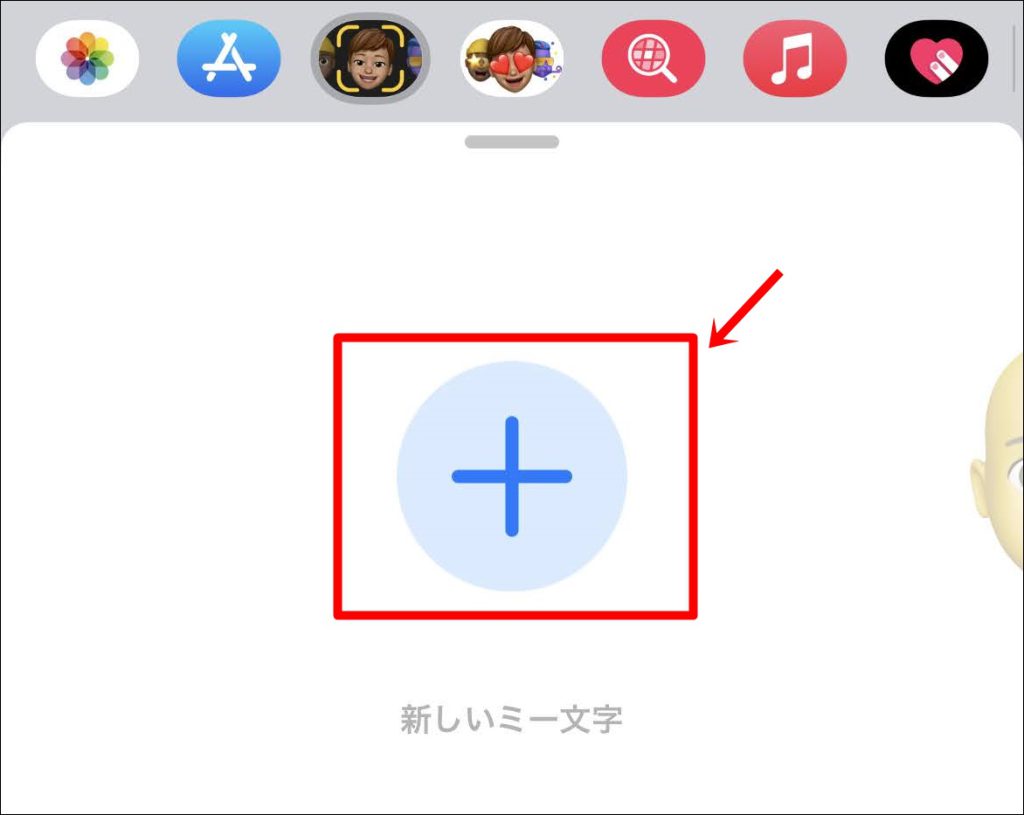
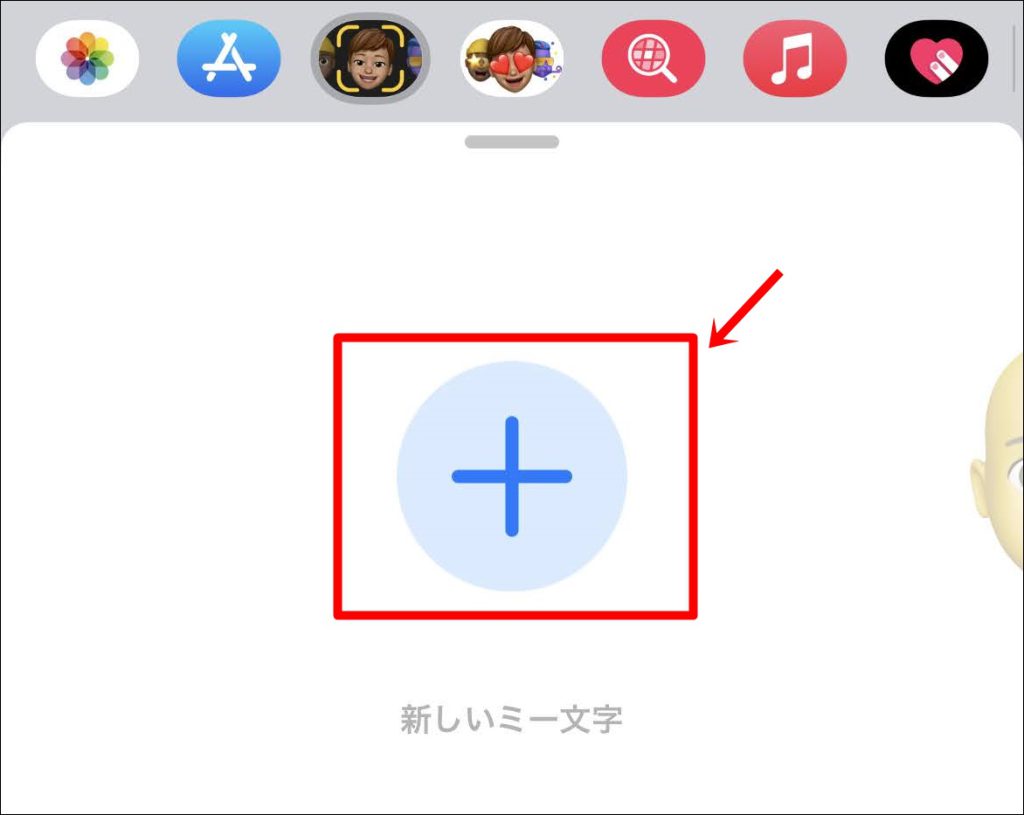
『+』をタップして新しいミー文字を作成していきます。
以下の動画のように、目や鼻、眉毛、肌色など、自分に似たキャラクターにカスタマイズしていきます。
動画撮影する
ミー文字が完成しましたら、先ほどの誤送信してもいい相手とのトーク画面を開いてください。
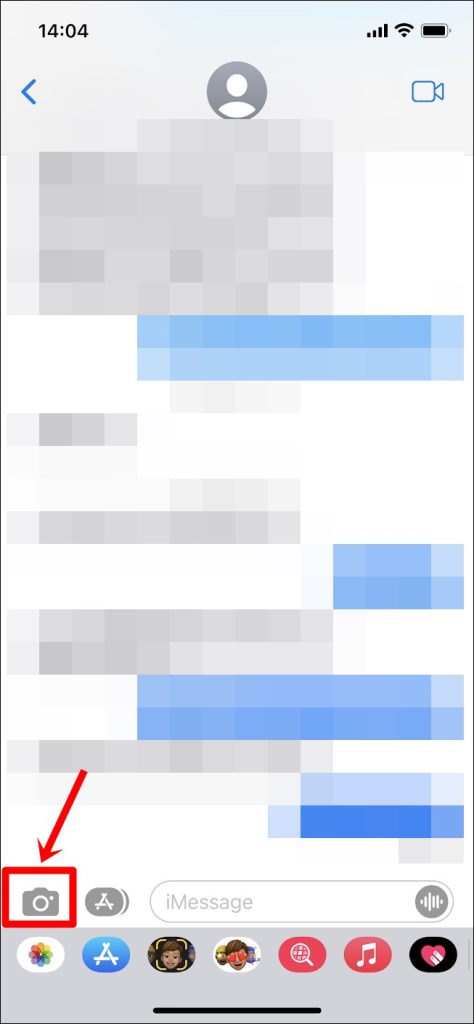
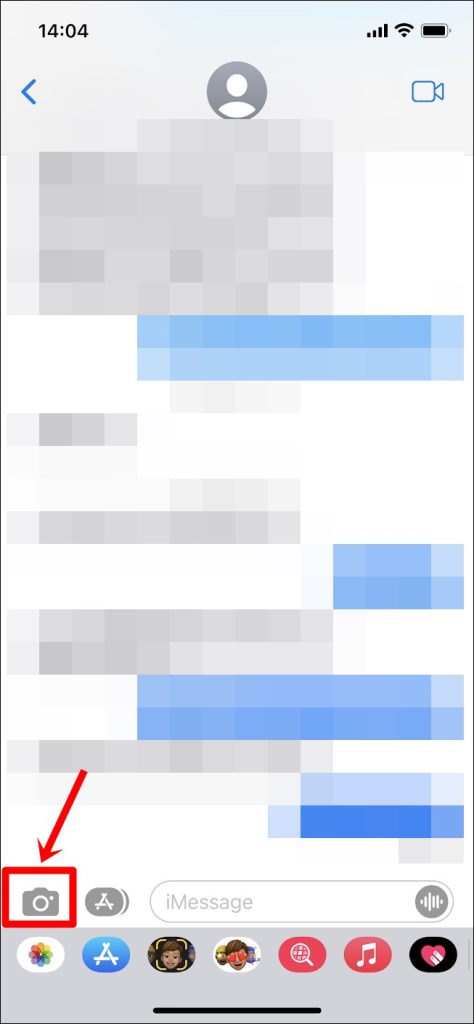
左下のカメラマークをタップしてください。
カメラの画面になりますので、動画を撮影するために『ビデオ』を選択します。続いて、以下のように、①自撮りボタン、②★マーク、③ミー文字のアイコンの順にタップしてください。
自撮りボタンはタップしなくても自動で切り替わります。
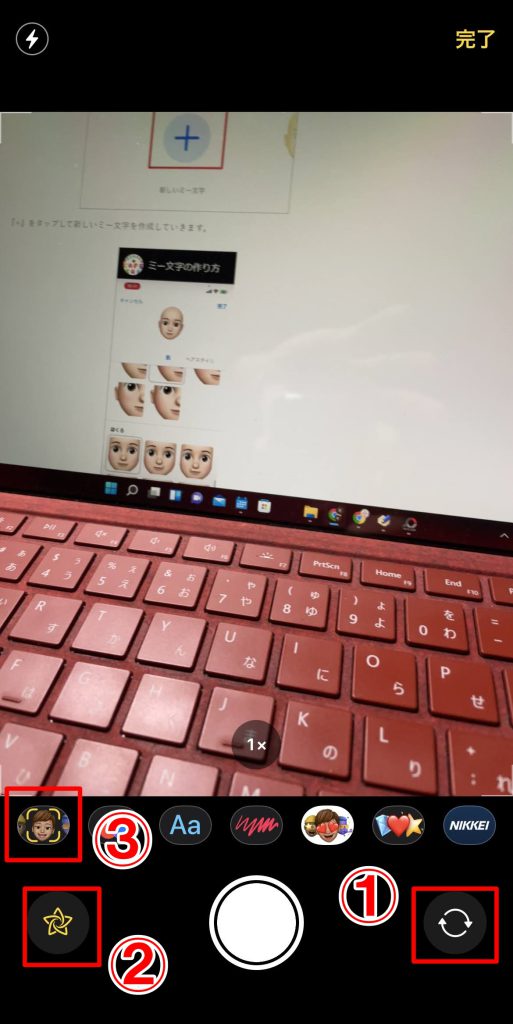
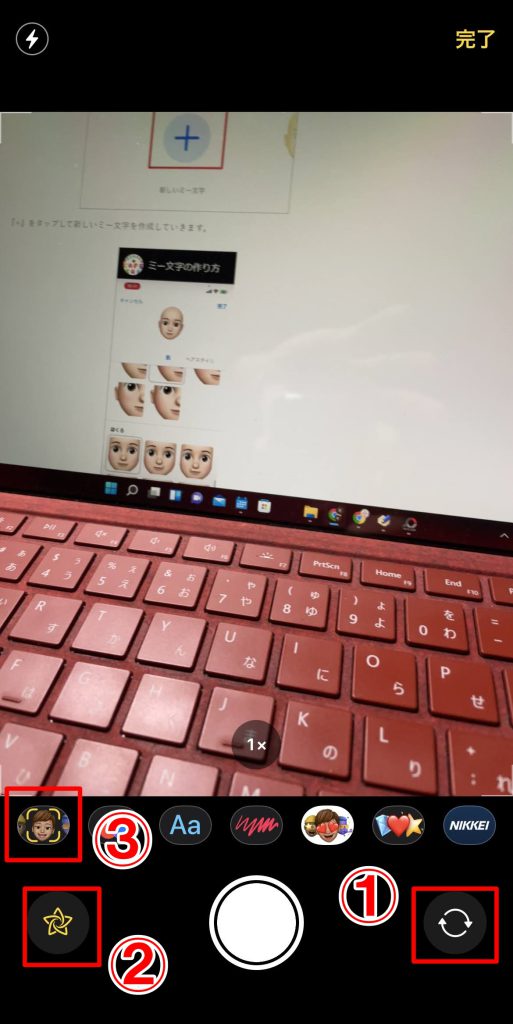
先ほど作成したミー文字をタップします。
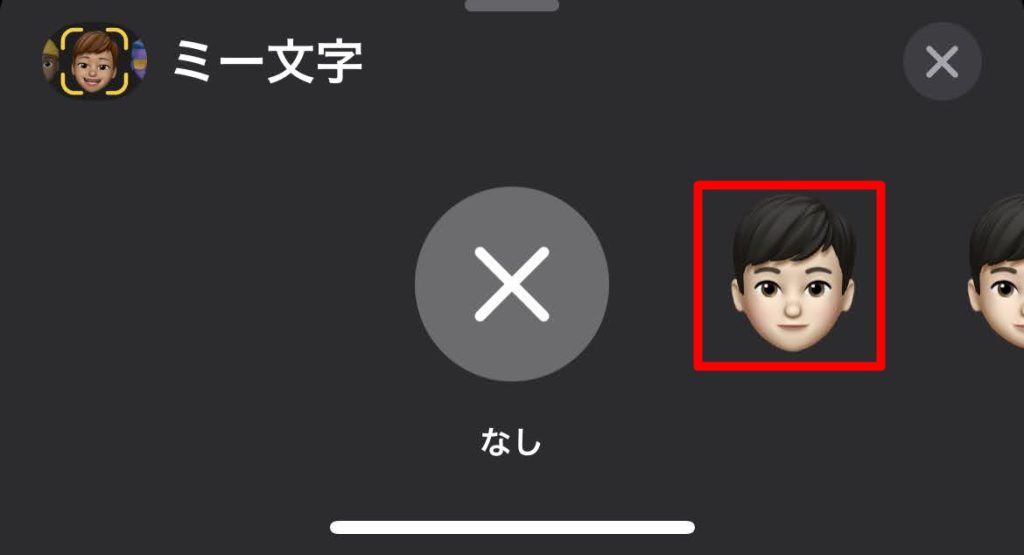
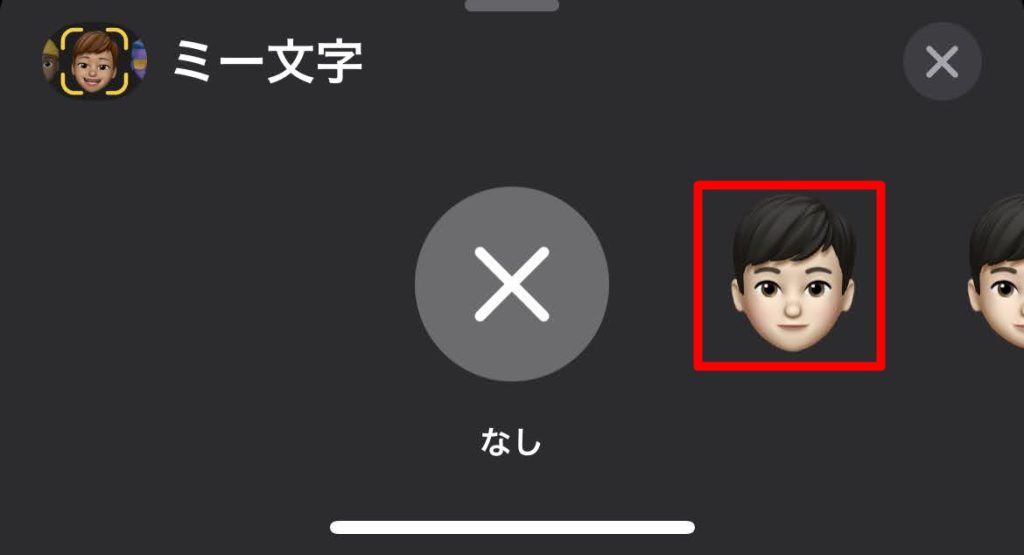
すると、以下のようになります。顔デカいですね(笑)
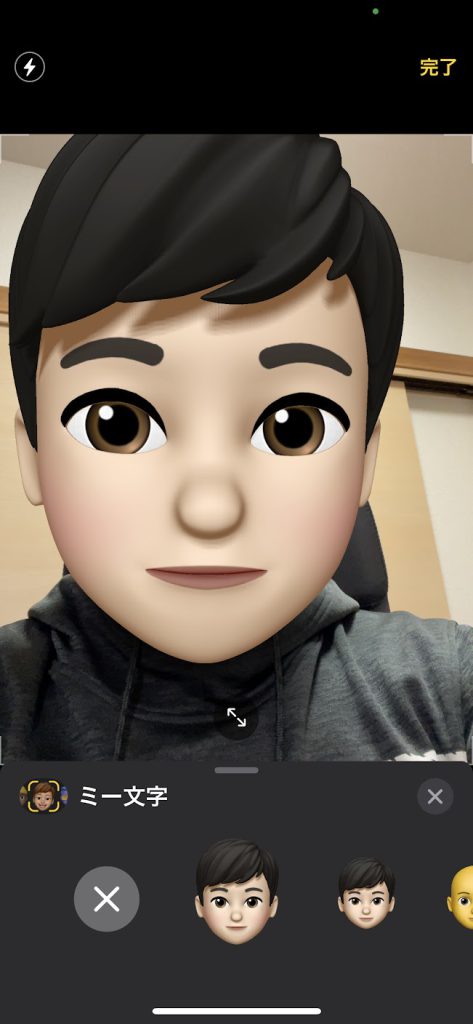
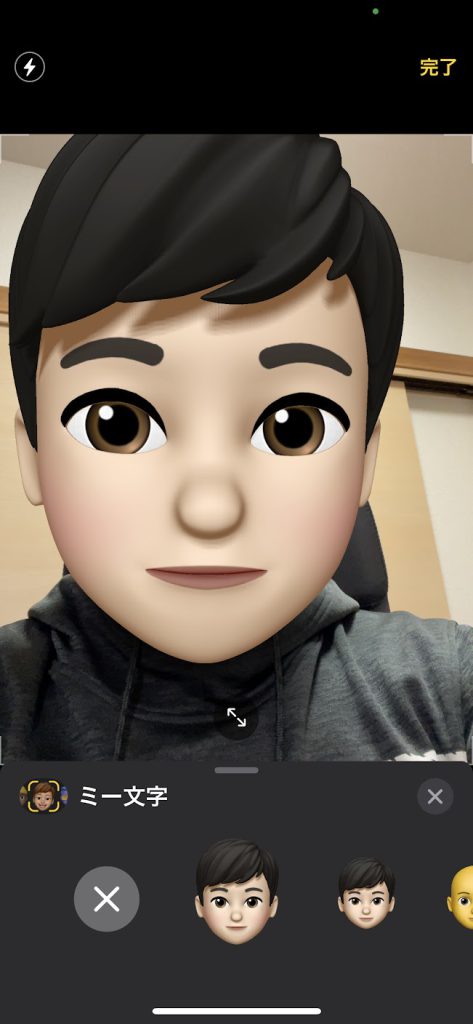
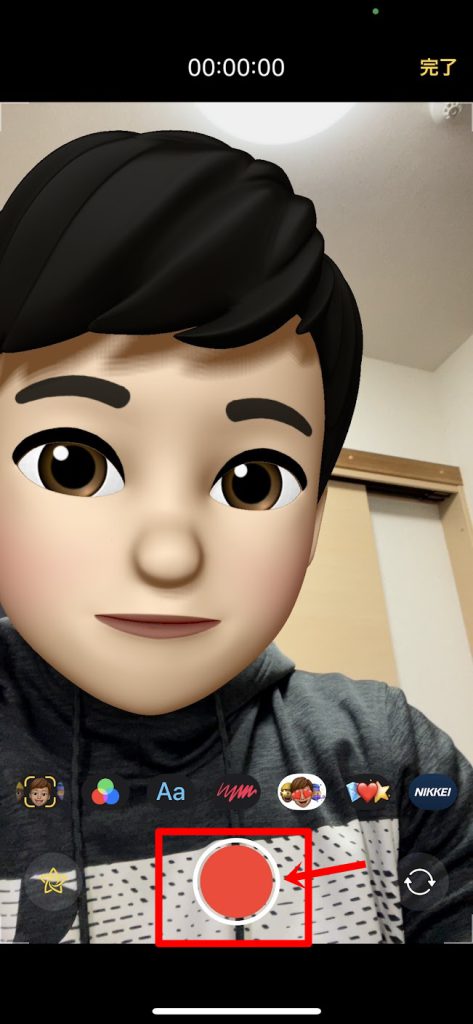
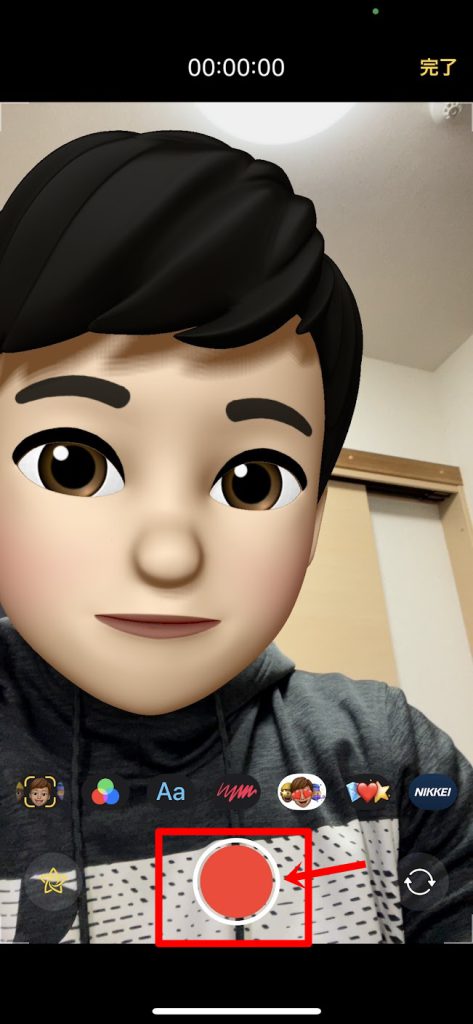
録画開始ボタンをタップします。録画が終わったら右上の「完了」をタップしてください。
録画が完了するとメッセージが送信されますので、「×」ボタンをタップすれば相手に送信されずにすみます。
カメラを横にすればYouTubeなどの動画を撮影できます。
以上、YouTubeで顔出しをせずに動画を撮る方法でした!TikTokやインスタのリールなどにも使えますよ^^



コメント
コメント一覧 (1件)
[…] めてみました。ミー文字は、お好みのイラストを用いて動画にすることができるそうです。オリジナルのミー文字作成に興味がある方は、挑戦してみてください(https://cafekai.jp/miimoji/)。 […]